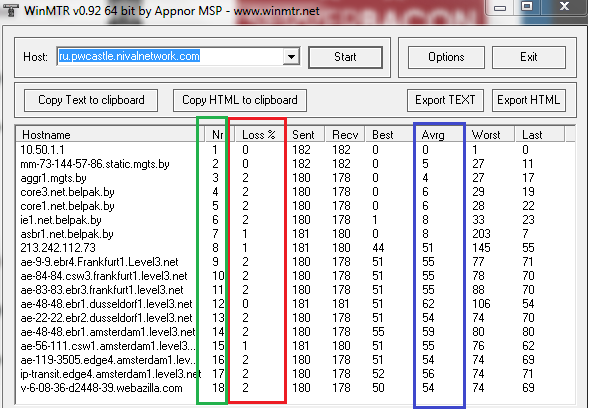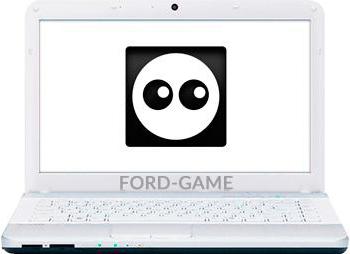|
| Yordam stoli ekanligini unutmang Yo'q kechikishlar kabi ulanish muammolariga olib keladigan texnik muammolarni bartaraf qiladi, yuqori ping va bufer. Odatda, kechikishlar va aloqa uzilishlari yo'qotishlar yoki kechikishlar tufayli yuzaga keladi tarmoq paketlari kompyuterdan o'yin serveriga yo'l haqida ma'lumot bilan. Ularning paydo bo'lishining sabablari boshqacha bo'lishi mumkin: aloqa kanali, masalan, torrent orqali yuklab olish bilan band yoki biron sababga ko'ra o'yin serveriga yo'lda marshrutizatorlardan biri haddan tashqari yuklangan. Shu bilan birga, o'yin serverining o'zi normal ishlashi mumkin, Internet "tezligi" yuqori bo'lib qoladi va boshqa ilovalar bilan aloqangiz barqaror bo'lishi mumkin. D Ushbu maqolada serverga ulanishingizni qanday tekshirishingiz mumkinligi tasvirlangan.
Ulanish muammosi qayerda sodir bo'lganligini bir necha usul bilan mustaqil ravishda aniqlashingiz mumkin:
NETREPORT hisobotiga ko'ra, pwcheck.zip dasturi yordamida yaratilishi mumkin
Shunchaki dasturni yuklab oling, uni oching, administrator sifatida ishga tushiring va dastur oynasi yopilguncha kuting avtomatik ravishda(bu vaqt talab qilishi mumkin, lekin aks holda statistik ma'lumotlarni to'plash to'liq bo'lmaydi). DXDIAG va NETREPORT fayllari dastur papkasida yaratiladi. DXDIAG hisobotida kompyuter konfiguratsiyasi va unga o'rnatilgan drayverlar haqidagi ma'lumotlar mavjud.
O'yin serveriga - NETREPORT - Internetga ulanish haqidagi hisobot odatda shunday ko'rinadi:
| Hop RTT yo'qolgan/yuborilgan = Pct yo'qolgan/yuborilgan = Pct manzili |
| 1 0ms 0/100 = 0% 0/100 = 0% [191.158. 1.1 ] |
| 2 8ms 0/100 = 0% 0/100 = 0% 10,8. 191.1 |
| 3 303ms 34/100 = 34% 34/100 = 34% [68.12. 10.164 ] |
| 4 9ms 0/100 = 0% 0/100 = 0% [68.12. 8.48 ] |
| 5 9ms 0/100 = 0% 0/100 = 0% [68.12. 8.8 ] |
| 6 --- 100 / 100 = 100 % 100 / 100 = 100 % 70.167 . 150.134
|
| 7 --- 100 / 100 = 100 % 100 / 100 = 100 % [ 173.192 . 18.209 ]
|
| 8 --- 100 / 100 = 100 % 100 / 100 = 100 % [ 173.192 . 18.135 ]
|
| 9 --- 100 / 100 = 100 % 100 / 100 = 100 % [ 173.192 . 18.152 ]
|
| 10 --- 100 / 100 = 100 % 100 / 100 = 100 % [ 173.192 . 18.197 ]
|
| 11 --- 100 / 100 = 100 % 100 / 100 = 100 % [ 208.43 . 118.161 ]
|
| 12 49ms 0/100 = 0% 0/100 = 0% [108.168. 173.10] |
(diqqat: agar sizning NETREPORT-da o'qib bo'lmaydigan belgilar mavjud bo'lsa, u holda bloknot sozlamalaridagi shriftni Terminal bilan almashtiring)
Hisobotning birinchi qismida ko'rsatilgan Umumiy ma'lumot sizdan serverlardan biriga yo'l haqida. Tekshirilayotgan serverning IP-manzili har bir hisobotning boshida ko'rsatiladi (marshrut izi...) va NETREPORT turli serverlar izlari haqida bir nechta hisobotlarni o'z ichiga oladi.
Serverga ulanishning haqiqiy statistikasi “300 soniya davomida statistikani hisoblash...” qatoridan boshlanadi.
Jadvalning chap tomonidagi raqamlar hops ("hops" yoki "sakrash") ga to'g'ri keladi - tarmoq tugunlari orasidagi "o'tishlar", ular orqali siz va server o'rtasida tarmoq paketlari uzatiladi (ya'ni serverga ulanish amalga oshiriladi). ). Hop 0 - bu server bilan Internetga ulanishning keyingi tuguniga eng birinchi va eng yaqin o'tish (masalan, bu birinchi "adapter" sizning modemingiz bo'lishi mumkin).
Qoidaga ko'ra, siz va server o'rtasida serverga ulanish uchun "o'tish" kerak bo'lgan o'nga yaqin shunday hops bo'lishi mumkin. Joylashuvingiz va Internet-provayderingizga qarab, serverga boradigan yo'lda sakrashlar soni farq qilishi mumkin.
Hoplarning IP manzillari jadvalning o'ng tomonida keltirilgan. Oxirgi 2 hop Prime World serverlariga tegishli. Ulardan oldin ko'rsatilgan hopslar Internet provayderi tomonidan boshqariladigan serverga boradigan yo'lingizdir.
Qaysi hopslarda tarmoq paketlarining kechikishi yoki yo'qolishi (kechikishlar va boshqa ulanish muammolariga olib keladi) mavjudligini aniqlash uchun siz hopdagi ping (javob vaqti, RTT) va unda yo'qolgan tarmoq paketlarining foizini ko'rishingiz mumkin. navbati bilan keyingi tugunga o'tishda (Yo'qotilgan/Yuborilgan = PCT yoki Yo'qotilgan/Yuborilgan %). Yuqoridagi misolda, 3-hopda tarmoq paketlarining 34% yo'qolishi (norma = 0%) va 303 ms kechikish (norma) mavjud.<100ms), что означает ухудшение качества связи на маршруте до сервера.
Agar siz o'yinda aniq ulanish xatolariga duch kelsangiz (masalan, kechikishlar, o'yindan uzilishlar, yuqori bufer va ping) va NETREPORT o'yin serverlariga yo'lda muammolarni aniqlasa, Internet provayderingizga murojaat qilishingiz kerak, masalan, ularga NETREPORT yuborish, bu ulanish holatini yaxshilashi mumkin.
Agar siz ulanishda muammolarga duch kelsangiz, lekin NETREPORT muammolar borligini ko'rsatadi faqat server hops-da, va server hops-da tarmoq paketlarining yo'qolishi 1% dan 99% gacha (bu erda norma 0% va 100%), keyin kerakli ma'lumotlar bilan qo'llab-quvvatlash xizmatiga murojaat qiling: DXDIAG va NETREPORT fayllari, shuningdek . Ma'lumotlar ko'rib chiqish uchun rivojlanish bo'limiga yuboriladi.
Serverga ulanishni tahlil qilishingiz mumkin va WinMTR dasturi yordamida.
Tizim uchun dasturni yuklab olishingiz mumkin.
Dasturni oching va Xost maydoniga kiriting www.pwcastle.nivalnetwork.com va Start tugmasini bosing.
Shundan so'ng, dastur serverga ulanish statistikasini yig'ishni boshlaydi. To'g'ri bo'lishi uchun statistika kamida 15 daqiqa davomida to'planishi kerak (Yuborilgan ustunda qiymat 500 dan katta bo'lishi kerak).
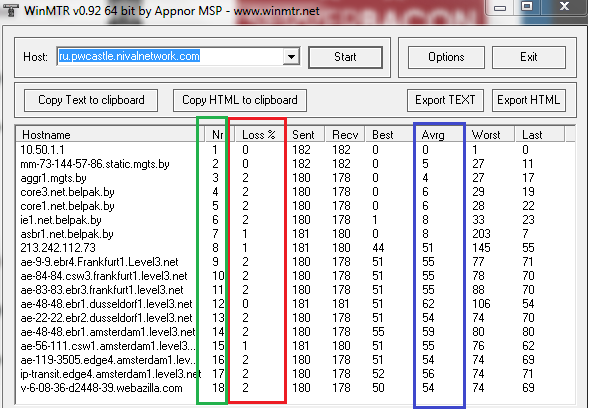
Ulanishni tekshirish uchun sizga hops (serverga yo'nalishdagi ulanish tugunlari, skrinshotda yashil rang bilan belgilangan), tarmoq paketlarining yo'qolishi (qizil rang bilan belgilangan) va o'rtacha kechikish vaqti (yoki ko'k rang bilan belgilangan ping) haqida ma'lumot kerak. tegishli hops bo'yicha.
Tarmoq paketlarini yo'qotish normasi quyidagicha hisoblanadi: Yo'q 7% dan ortiq va ping tezligi 100 dan kam. Agar bu qiymatlar ma'lum hopslarda normadan yuqori bo'lsa, bu siz va server o'rtasidagi chiziqda muammolar mavjudligini anglatadi.
Misoldagi dastlabki 7 hop provayderning hoplaridir (va birinchi hop, masalan, sizning modemingiz bo'lishi mumkin). Agar ushbu sakrashlarda muammolar yuzaga kelsa, WinMTR natijalari va tegishli muammolarni bartaraf etish yordami bilan provayderingizga murojaat qiling.
Hop 8-16 tranzit hopdir. Agar ular bilan bog'liq muammolar yuzaga kelsa, siz WinMTR natijalari va serverga marshrutni o'zgartirish so'rovi bilan provayderingizga murojaat qilishingiz mumkin. Shuningdek, siz qo'llab-quvvatlash xizmatiga murojaat qilishingiz va muammo haqida xabar berishingiz mumkin, lekin iltimos, qo'llab-quvvatlash tranzit hop zonasida ishlamasligini unutmang (shuning uchun birinchi navbatda provayderingizga murojaat qilganingiz ma'qul).
Ikki oxirgi hops server bilan bog'liq. Agar ulanish muammolari yuzaga kelsa faqat Ularda, keyin serverda muammolar bo'lishi mumkin, siz WinMTR natijalarini biriktirib, qo'llab-quvvatlash xizmatiga xabar berishingiz mumkin.
|
Shareman barcha turdagi fayllarni: musiqa, kitoblar, filmlar va hokazolarni yuklab olish uchun eng qulay dasturlardan biridir. Afsuski, ba'zida u bilan bog'liq muammolar paydo bo'ladi, ko'pincha "Shareman serveriga ulanish yo'q" xatosi ko'rsatiladi. Agar ushbu yordamchi dastur noldan o'rnatilgan bo'lsa va dastur hali ham ishlamasa, provayderingiz ro'yxatda ekanligiga ishonch hosil qilishingiz kerak. Agar u mavjud bo'lsa, muammo Shareman antivirus dasturingiz yoki xavfsizlik devori tomonidan bloklanganligini tekshiring.
Ko'pgina foydalanuvchilar uchun Shareman tomonidan "serverga ulanish yo'q" deb xabar berilganda, ushbu brenddan barcha fayllarni butunlay o'chirib tashlash va yangilangan versiyani yuklab olish orqali yangilash kifoya. Batafsil ma'lumotlar quyida keltirilgan.
O'rnatish faylini faqat rasmiy portaldan yuklab olishga harakat qiling. Aks holda, yuklab olish foydali fayl hosting xizmatini o'rnatish bilan emas, balki virusning kompyuterning qattiq diskiga kirishi bilan yakunlanishi mumkin.
Foydalanuvchilar ko'pincha Avastni Shareman bilan ishlashda eng "muammoli" antivirus deb atashadi. Ehtimol, siz boshqa kompyuter "himoyachisi" haqida o'ylashingiz kerak.
Agar siz yuqorida tavsiflangan barcha amallarni bajargan bo'lsangiz, tarmoq kabelini rozetkadan ajratib ko'ring va uni qayta joylashtiring.

Shareman ishlamaydi va xato haqida xabar beradi
Profilaktik ta'mirlash vaqtida dasturchilar serverlarni qayta ishga tushirishga harakat qilishadi va dasturning ishlashi butunlay ishlab chiquvchilarga bog'liq. Shuning uchun "Shareman serveriga ulanish yo'q" bildirishnomasi ko'rsatiladi. Bunday vaziyatda nima qilish kerak? Afsuski, yagona yechim kutishdir, chunki, afsuski, o'z-o'zidan hech narsa qilish mumkin emas. Agar kutish ko'proq vaqt talab qilsa, yordamchi dasturni qayta o'rnatib ko'ring.
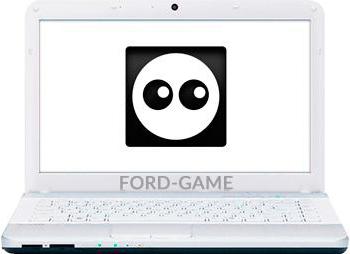
Xato kompyuter tufayli yuzaga kelganda
Bundan tashqari, muammo shaxsiy kompyuteringizda bo'lishi mumkin, shuning uchun kompyuterni bir muddat o'chirib, keyin uni qayta ishga tushirish mantiqan.
Ba'zida muammo serverlarning texnik xizmat ko'rsatish tufayli ishlamay qolishi tufayli yuzaga keladi. Shareman serveri bilan aloqaning uzilishining sababi ham serverlar ishidagi uzilishlar bo'lishi mumkin. Bunday holda, birinchi navbatda, routerni qayta ishga tushirishingiz kerak. Ikkinchidan, Tarmoq ulanishlari papkasida Internetga ulanish holatini tekshiring.
Qurilmangizda noto‘g‘ri sana va vaqt mintaqasi o‘rnatilgan bo‘lishi mumkin. Buni tuzatish uchun istalgan qidiruv tizimining sahifasiga o'ting va "Mening mintaqamdagi vaqt va sana" ni kiriting. Keyin kompyuteringizdagi vaqtinchalik sozlamalarni oching va haqiqatga mos keladigan to'g'ri ma'lumotlarni o'rnating.
Bundan tashqari, agar sizning operatsion tizimingiz Windows bo'lsa va tuzilma ZverCD bo'lsa, "Shareman serveriga ulanish yo'q" kabi xato paydo bo'lishi mumkin. Bunday holda siz quyidagilarni qilishingiz kerak:
- Sizga kerak bo'lgan Windows versiyasini tanlang, kompyuteringiz ma'lum bir model talablariga javob beradigan etarli texnik xususiyatlarga ega ekanligiga ishonch hosil qiling, chunki Windowsning turli xil bitli versiyalari mavjud: 32 va 64 bit.
- Microsoft veb-saytiga o'ting va "Yuklab olish vositasi" yorlig'ini toping.
- Kerakli yordam dasturini yuklab oling va litsenziya shartnomasining barcha shartlarini qabul qilgan holda yuklab olingan faylni ishga tushiring.
- "Ushbu kompyuterni hozir yangilash" -ni tanlang.
- O'rnatish tugashini kuting.
Ushbu maqolada bugungi kunda mavjud bo'lgan "Sharman serveriga ulanish yo'q" kabi xatoni tuzatishning barcha mumkin bo'lgan variantlari tasvirlangan. So'nggi chora sifatida siz har doim boshqasini yuklab olishingiz mumkin, masalan, Torrent. Istalgan faylni topish va uni ushbu dastur yordamida yuklab olish uchun siz qidiruv satriga "torrentni yuklab olish" prefiksi bilan kerakli fayl nomini kiritishingiz va ushbu yordam dasturini yuqorida qayd etilgan dasturda ishga tushirishingiz kifoya.
Ma'lumotlar bazasi foydalanuvchisi mumkin serverga ulanish Oracle uchta usuldan birida:
Foydalanuvchi Oracle misolida ishlaydigan tizimga kiradi va ushbu tizimdagi ma'lumotlar bazasiga kiradigan dastur yoki vositani ishga tushiradi. Aloqa yo'li xost operatsion tizimida mavjud bo'lgan protsessorlararo aloqa mexanizmlari yordamida o'rnatiladi.
Foydalanuvchi mahalliy kompyuterda dastur yoki vositani ishga tushiradi va tarmoq orqali Oracle ma'lumotlar bazasida ishlaydigan kompyuterga ulanadi. Ushbu konfiguratsiyada (deb ataladi mijoz/server), tarmoq dasturiy ta'minoti foydalanuvchi va uzoq server o'rtasida aloqa o'rnatish uchun ishlatiladi.
Mijoz-server arxitekturasi ma'lumotlar bazasi tizimi ikki qismdan iborat: tarmoq orqali ulangan frontend (mijoz) va orqa tomon (server). Tarmoq dasturlari foydalanuvchi va Oracle serveri o'rtasida aloqa o'rnatish uchun ishlatiladi.
Mijoz - bu ma'lumotlar bazasi serverida bajariladigan so'rovni boshlaydigan ma'lumotlar bazasi ilovasi. U server tomonidan boshqariladigan ma'lumotlarni so'raydi, qayta ishlaydi va taqdim etadi. Mijoz ish stantsiyasi uning ishlashi uchun optimallashtirilishi mumkin. Misol uchun, mijozga ko'p disk maydoni kerak bo'lmasligi yoki keng grafik imkoniyatlariga ega bo'lishi mumkin. Odatda, mijoz ma'lumotlar bazasi serveridan farqli kompyuterda ishlaydi. Bir vaqtning o'zida bir nechta mijozlar bitta serverga kirishlari mumkin.
Server Oracle Database dasturini ishga tushiradi va umumiy maʼlumotlarga parallel kirish uchun zarur boʻlgan funksiyalarni boshqaradi. Server mijoz ilovalaridan kelgan so'rovlarni qabul qiladi va qayta ishlaydi. Serverni boshqaradigan kompyuter uning ish rejimlari uchun optimallashtirilishi mumkin. Masalan, serverda katta disk maydoni va tez protsessorlar bo'lishi mumkin.
Foydalanuvchi dastur serveriga mahalliy kompyuterdagi (mijoz) vosita (masalan, veb-brauzer) orqali kiradi. Keyin dastur serveri mijoz nomidan masofaviy ma'lumotlar bazasi serveri bilan bog'lanadi.
An'anaviy qatlamli arxitektura quyidagi tarkibiy qismlardan iborat:
Ishni boshlaydigan mijoz yoki boshlash jarayoni
Ishning bir qismini bajaradigan bir yoki bir nechta dastur serverlari. Ilova serveri dastur mantig'ining ko'p qismini o'z ichiga oladi, mijozga ma'lumotlarga kirishni ta'minlaydi va ba'zi so'rovlarni qayta ishlashni amalga oshiradi, shu bilan ma'lumotlar bazasi serveridan yukning bir qismini oladi. Ilova serveri mijozlar va bir nechta ma'lumotlar bazasi serverlari o'rtasida interfeys bo'lib xizmat qilishi va qo'shimcha xavfsizlik darajasini ta'minlashi mumkin.
Ishda ishlatiladigan ma'lumotlarning ko'p qismini saqlaydigan backend yoki ma'lumotlar bazasi serveri
Ushbu arxitektura dastur serverlaridan quyidagilar uchun foydalanishga imkon beradi:
Mijoz hisob ma'lumotlarini tekshirish (masalan, veb-brauzer)
Oracle ma'lumotlar bazasi serveriga ulaning
Mijoz nomidan kerakli ishni bajarish